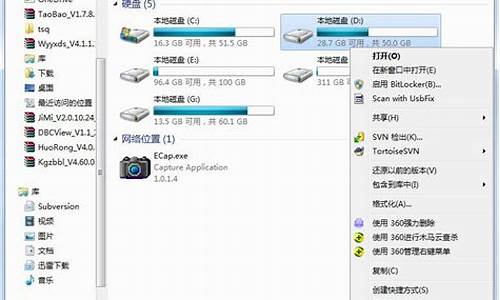备份系统和备份磁盘有什么区别,电脑系统和硬盘备份
1.如何给电脑系统做备份
2.固态硬盘系统怎样备份啊?
3.电脑windows10怎样备份与恢复
4.电脑如何备份硬盘数据?
5.怎么给电脑硬盘做全盘备份
6.双硬盘怎么备份系统

建议使用GHOST备份 Ghost 使用详解
一、分区备份
使用Ghost进行系统备份,有整个硬盘(Disk)和分区硬盘(Partition)两种方式。在菜单中点击 Local(本地)项,在右面弹出的菜单中有3个子项,其中 Disk表示备份整个硬盘(即克隆)、Partition 表示备份硬盘的单个分区、Check 表示检查硬盘或备份的文件,查看是否可能因分区、硬盘被破坏等造成备份或还原失败。分区备份作为个人用户来保存系统数据,特别是在恢复和复制系统分区时具有实用价值。
选 Local→Partition→To Image 菜单,弹出硬盘选择窗口,开始分区备份操作。点击该窗口中白色的硬盘信息条,选择硬盘,进入窗口,选择要操作的分区(若没有鼠标,可用键盘进行操作:TAB键进行切换,回车键进行确认,方向键进行选择)。 在弹出的窗口中选择备份储存的目录路径并输入备份文件名称,注意备份文件的名称带有 GHO 的后缀名。 接下来,程序会询问是否压缩备份数据,并给出3个选择:No 表示不压缩,Fast表示压缩比例小而执行备份速度较快,High 就是压缩比例高但执行备份速度相当慢。最后选择 Yes 按钮即开始进行分区硬盘的备份。Ghost 备份的速度相当快,不用久等就可以完成,备份的文件以 GHO 后缀名储存在设定的目录中。
二、硬盘克隆与备份
硬盘的克隆就是对整个硬盘的备份和还原。选择菜单Local→Disk→To Disk,在弹出的窗口中选择源硬盘(第一个硬盘),然后选择要复制到的目标硬盘(第二个硬盘)。注意,可以设置目标硬盘各个分区的大小,Ghost 可以自动对目标硬盘按设定的分区数值进行分区和格式化。选择 Yes 开始执行。
Ghost 能将目标硬盘复制得与源硬盘几乎完全一样,并实现分区、格式化、复制系统和文件一步完成。只是要注意目标硬盘不能太小,必须能将源硬盘的数据内容装下。
Ghost 还提供了一项硬盘备份功能,就是将整个硬盘的数据备份成一个文件保存在硬盘上(菜单 Local→Disk→To Image),然后就可以随时还原到其他硬盘或源硬盘上,这对安装多个系统很方便。使用方法与分区备份相似。
三、备份还原
如果硬盘中备份的分区数据受到损坏,用一般数据修复方法不能修复,以及系统被破坏后不能启动,都可以用备份的数据进行完全的复原而无须重新安装程序或系统。当然,也可以将备份还原到另一个硬盘上。
要恢复备份的分区,就在界面中选择菜单Local→Partition→From Image,在弹出窗口中选择还原的备份文件,再选择还原的硬盘和分区,点击 Yes 按钮即可。
注意事项
1.在备份系统时,单个的备份文件最好不要超过 2GB。
2.在备份系统前,最好将一些无用的文件删除以减少Ghost文件的体积。通常无用的文件有:Windows 的临时文件夹、IE 临时文件夹、Windows 的内存交换文件。这些文件通常要占去100 多兆硬盘空间。
3.在备份系统前,整理目标盘和源盘,以加快备份速度。
4.在备份系统前及恢复系统前,最好检查一下目标盘和源盘,纠正磁盘错误。
5.在恢复系统时,最好先检查一下要恢复的目标盘是否有重要的文件还未转移,千万不要等硬盘信息被覆盖后才后悔莫及啊。
6.在选择压缩率时,建议不要选择最高压缩率,因为最高压缩率非常耗时,而压缩率又没有明显的提高。
7.在新安装了软件和硬件后,最好重新制作映像文件,否则很可能在恢复后出现一些莫名其妙的错误
如何给电脑系统做备份
很多人都需要在电脑上保存文件数据,像照片、图纸、视频等,那如何备份这些资料呢?
下面就具体分享两种电脑中数据和文件安全备份的方法。
方法一:个人操作
1.?找到电脑中的控制面板按钮,打开控制面板,在系统和安全中找到备份和还原按钮
2.?在弹出窗口中,点击右上角的设置备份
3.?然后就会出现正在启动Windows备份画面
4.?跳出画面,让你选择要保存备份的位置,建议将备份保存在外部硬盘驱动器上,然后点击下一页
5.?接下来,你可以选择备份的内容,选择要备份的库和文件夹。
方法二:可以实现批量管理。
1.在策略模板中找到文档安全选项,勾选开启文档备份功能
2.在这里可以选择文档修改时备份,文档删除时备份,允许用户手动备份文件等。也可以选择保留几份备份
3.当然,也可以选择禁止指定程序发送文件。通过禁止聊天程序发送、禁止邮件发送等形式来保护文件的安全性,防止泄密。
固态硬盘系统怎样备份啊?
给电脑系统做备份的具体操作步骤如下:
1、首先,我们打开控制面板,可在桌面找到,也可以通过按Windows键+R,输入control进入。
2、在“调整计算机设置”一栏中,找到“备份和还原”点击。
3、继续点击“备份和还原(windows7)。
4、点击“设置备份”,开启windows备份。
5、等待windows备份启动,需要一段时间。
6、选择保存备份的位置,最好使用一个空白的光盘配合光驱存储。
7、点击选择备份的内容,点击下一步。
8、选择完毕,确认备份后,等待一段时间即可完成备份。
电脑windows10怎样备份与恢复
1、打开电脑开始菜单,在电脑开始菜单.上点击控制面板。
2、在控制面板右.上角的查看方式选择小图标,而后在小图标这里找到备份和还原。
3、然后点击创建系统映像,等待电脑加载完毕,如下图所示。
4、然后需要备份的位置,例如硬盘,选择D盘。选择后点击下一步,那么将会自动备份系统的。
电脑如何备份硬盘数据?
操作步骤和之前的小伙伴评论的差不多,我这里附上并多分享一种方法
在Windows 10中创建完整备份
这种方式将为所有数据文件和Windows 10操作系统创建备份。让我们看一下具体步骤:
键入“备份”在Windows 10的搜索框,在弹出的列表中选择“备份设置”。
请点击输入描述
2. 在“正在查找较旧的备份?”部分选择“转到备份和还原(Windows 7)”。
3. 单击“设置备份”。
4. 选择一个目标来保存您的备用映像。在这里,我们选择“保存在网络上”,然后输入“网络路径”(IP地址),“用户名和密码”,然后单击“确定”以选择网络作为目的地。
5. 选择“让Windows选择(推荐)”或“让我选择”,然后按“下一步”。
6. 单击“保存设置并运行备份”,查看备份设置后运行备份。
提示:
您可以通过单击“更改时间表”(每天、每周或每月)自定义备份时间。 如果选择网络位置作为目的地,则每台计算机只能保留一个Windows 10系统映像。 system无法将系统映像保存在计算机从其启动或安装Windows的驱动器上。 如果您只想备份文件,请尝试使用Win10备份和还原在步骤5中选择“文件历史记录”或选择“让我选择”选项。等待几个小时,Windows 10系统备份和数据备份将完成。并且你也可以手动为Windows 10创建系统映像?。
Windows 10从备份还原
1. 备份后,可以在“还原”选项中选择“还原我的文件”。
2. 选择要还原的文件和文件夹的备份,转到“下一步”。
3. 选择一个位置来还原文件。
4. 单击“还原”。
Windows 10备份失败错误和解决方案
在Windows 10中备份与恢复时,您可能会遇到Windows备份失败错误,例如以下错误:
由于内部错误,备份应用程序无法启动:卷影复制服务组件遇到意外错误。错误代码:0x80042302 无法创建卷影副本。 请检查“VSS”和“SPP”应用程序事件日志以获取更多信息。错误代码:0x81000019。解决方案1:启用卷影复制
卷影复制服务错误0x80042302可能是禁用了VSS引起的。因此,请启用“卷影复制”服务。
1. 请在Windows 10搜索框中输入services.msc,以打开“服务”窗口。
2. 向下滚动以找到“卷影副本”,然后双击它。
3. 将“启动类型”从禁用更改为“自动”。
然后它将很快得到解决。
解决方案2:重新启动SPP(软件保护)服务
要重新启动SPP服务,请参考以下步骤:
1. 按Windows?+?R打开运行对话框。
2. 键入regedit,然后按Enter。
3. 在左窗格中转到HKEY_LOCAL_MACHINE \ SYSTEM \ CurrentControlSet \ Services \ sppsvc
4. 单击sppsvc文件夹,然后双击“开始”。将“数值”更改为4,然后按“确定”以禁用SPP服务。
5. 然后将“起始值”数据更改为2(自动)以重新启动SPP服务。
值得一提的是重新启动SPP服务还可以修复SPPsrc.exe使用过多CPU的问题。
然后尝试立即创建Windows 10备份以检查是否已解决。
但是,您可能会遇到其他备份失败错误,例如在准备集中备份某个卷的备份映像时失败(0x807800C5),系统找不到指定的文件(0x80070002),找不到Windows 10备份磁盘(0x80780081)等。那就需要寻找其他Windows 10备份失败的解决方案?。
执行Windows 10备份与恢复的可靠方法
如果您仍然无法修复Windows 10备份失败错误,则可以尝试其他专业免费的Windows备份软件-傲梅轻松备份免费版可以轻松备份Windows,并在系统出现故障时能快速将其还原。由于其可靠的性能和易于使用的功能,因此受到数百万用户的强烈推荐。
作为最佳的免费Windows备份和恢复软件,傲梅轻松备份免费版专为Windows XP,Vista,7、8、8.1和10(32位和64位)设计,用于备份Windows操作系统、磁盘、分区、个人文件、为了提高性能将硬盘克隆到SSD、?制作可启动盘、将数据分区克隆到其他位置等等。请下载尝试一下Win10系统备份及还原方法吧!
创建Windows 10系统映像
只需按照以下步骤进行Windows 10备份:
1. 执行傲梅轻松备份免费版,依次选择“备份”和“系统备份”。
2. 选择目标路径以保存Windows 10系统备份文件。
提示:
系统将自动选择与系统文件和启动文件相关的系统分区,而无需手动进行。 如果根据需要将“任务名称”更改为与其他备份不同的名称。 您可以选择将备份文件储存到本地磁盘,外部硬盘(HDD或SSD),USB闪存驱动器等。3. 按“开始备份”创建Windows 10系统映像。
提示:您可以指定三种可选设置:
选项:启用注释,压缩,加密(付费)和分割备份任务,使用卷影副本(VSS),启用电子邮件或短信通知等 计划任务:要自动备份数据,您可以点击“计划任务-常规”,然后选择以下选项之一:每日、每周、每月、事件触发、USB插入。最后两个功能可在傲梅轻松备份专业版或其他高级版本。 备份策略:让你自动删除旧的备份映像而备份超过保留的备份数量时,您将保留指定的数量,以避免备份磁盘已满错误。此功能请升级到傲梅轻松备份专业版来享受最后成功创建Windows 10系统映像(30分钟或更长时间,取决于您的数据容量)。
从备份还原Windows 10操作系统
如果您的计算机现在出现系统故障,请创建WinPE可引导应急媒体并找到之前创建的Windows 10系统映像。您可以使用可启动媒体启动计算机,傲梅轻松备份将自动在您的计算机上运行。然后按照以下步骤从Windows 10执行备份还原:
1. 单击左侧的“还原”,然后选择“选择镜像文件”。
2. 选择Windows 10系统备份映像,然后单击“下一步”。
3. 选中“还原这个系统备份”选项,然后单击“下一步”。
4. 按“开始还原”以在Windows 10中进行系统映像恢复。
5. 在过程达到100%之后,单击“完成”。
怎么给电脑硬盘做全盘备份
打开Windows图标,点击控制面板;
2
在弹出的“控制面板”窗口中,点击“备份您的计算机”;
3
在“备份和还原文件”弹窗里,我们点击“设置备份”,此时跳出弹窗“正在启动备份”;
4
接着,我们选择要保存备份的位置,最好备份到外部硬盘上,点击“下一步”;
5
然后选择是由Windows备份还是“让我选择”(根据自己所需选择),选择好后点击下一步;
6
在“设置备份”里,我们选择需要备份的数据文件,点击“下一步”;
7
最后,点击“保存设置并运行备份”,接着就会进行备份。
双硬盘怎么备份系统
1、首先在百度搜索“多备份”,下载该软件客户端并安装该软件,在电脑桌面上,如不想下载可进入官网,进行在线备份。
2、用邮箱注册该软件,记住邮箱和用户名,方便下次进行登录。
3、点击“文件”,选择需要备份的文件或文件夹,或者选择整个盘备份都可以。
4、备份完成后,所注册的邮箱,会有邮件提醒,可以进行查看邮件。
5、如果需要恢复,可点击恢复,可以指定内容,并将备份内容恢复到原位置上。
问题一:请问双硬盘该如何备份系统?一块是SSD,一块是机械。系统在SSD上。 10分 下个一键备份的软件安装好 启动到系统选项那 用新下的备份 如果不行 就用GHOST 备份
问题二:双硬盘为什么不能用一键ghost备份系统啊? ghost软件备份时按照分区来执行的。由于你装了双硬盘,而硬盘分区主要是靠卷标来分的。肯定是你分区不正常,导致c盘分区的卷标出现异常。很可能是卷标在两个硬盘攻,即你电脑里的c盘空间,实际上是两个硬盘都贡献的,而不是一个硬盘。当然就不能备份了。
你只要先卸下一个硬盘,用一个主硬盘装系统,分区,在把ghost软件装上,然后再装另一块硬盘,再分区,就一切ok了。
希望能给你帮助。
问题三:两块硬盘 怎么备份系统 其实,你这个也简单啊!
你用GHOST的时候换个方法就可以了
你把盘A分了一个区。那这个分区就是整个硬盘A了。
那你在GHOST的时候,不要选择 partition to image 因为,就一个分区,你把它备份后,就没有分区来存放镜像文件了。
你应该选择 disk to image 将硬盘做成镜像就OK了。 把A盘整个作为镜像,而镜像文件就可以存放在B盘了。
问题四:求助:应该怎样做一个双硬盘自动备份系统 应该有一个系统自带的GHOST备份或恢复软件。开始――程序,里面好好找找。
问题五:双硬盘备份 怎么给电脑系统备份 逐项备份即可,如果空间足够,可以全盘备份。
通常,固态盘可以装双系统,不妨数据,备份无忧。
问题六:双硬盘备份怎么做 用raid 1模式,可以软件实现也可以硬件实现。
很多主板支持硬件实现raid功能,在BIOS中打开raid支持选项,启动时就会提示进入raid配置。
进入配置界面后,应能找到这两块硬盘,创建一个raid 1,将两块硬盘加入,随后会要求对其格式化。这样应该就完成了,安装操作系统后系统中就只能找到一块硬盘。实际上就已经是raid 1模式了。
再有就是软件实现了,要在windows 中进行设置了,网上应该有很多。
问题七:双硬盘同步备份方法是怎样的 将两个硬盘同时挂起来 选择你需要备份的硬盘为主盘 或者用软件备份 或者用最笨的办法 直接拷贝 以后需要恢复系统 你同样只要选好需要恢复的硬盘为主盘就不会覆盖作为存盘的分区了。。。
问题八:怎么备份第二个硬盘里的系统 笔记本硬盘的话得要一个硬盘盒呢,接下来会用GHOST克隆就很轻松了,
进入GHOST,选1-2-2选择你要备份的盘然后是保存的盘和输入保存的文件名到你的硬盘。
ghost下载 可以WINDOWS下运行/....5.zip
问题九:固态硬盘+机械硬盘怎么备份系统 备份需要U盘PE的
用ghost软件把系统分区拷贝一下就行了啊
问题十:教我怎么备份机械硬盘系统到固态硬盘 1、先不要装新硬盘,先用原来的硬盘启动,下载Ghost安装器。 2、把ghost安装器这个程序文件放在C盘以外的某个盘的根目录。比如F盘。 3、运行ghost安装器,按下图顺序备份。 4、把ghost镜像拷贝到一只PE启动的U盘上。然后拔下旧硬盘,接好新硬盘,用U盘启动,也用ghost安装器还原。 如下图。右面就会列出ghost镜像文件。然后,左面从上到下,先选好C盘,再选还原,再点执行,就一切OK。
声明:本站所有文章资源内容,如无特殊说明或标注,均为采集网络资源。如若本站内容侵犯了原著者的合法权益,可联系本站删除。